Aktivér ekstern videresendelse af e -mail
Som en sikkerhedsforanstaltning kan du som standard ikke videresende e -mail til konti uden for din organisation. En administrator skal aktivere ekstern videresendelse af e -mail, før du kan videresende Microsoft 365 e -mail til en anden konto.
- Log på dit E-mail og Office-dashboard (brug GoDaddy-brugernavn og -adgangskode).
- Åbn menuen admin og derefter Videresendelse af e -mail
- Vælg Status for videresendelse . Det kan tage noget tid at indlæse.
- Under dit domænenavn skal du slå til / fra -knappen til.
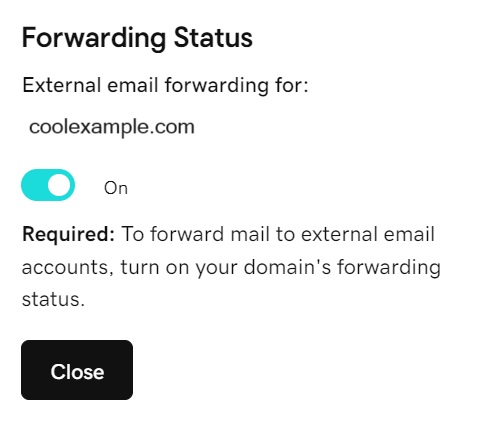
- Når det er indlæst, skal du vælge Luk . Du kan nu videresende din e -mail til eksterne adresser.
Hvis du ser en fejl, når du forsøger at konfigurere ekstern videresendelse, skal du vente en time og prøve igen. Du kan også i stedet følge trinnene under fanen Microsoft 365 Defender .
Vend tilbage til siden Videresendelse af e -mail for at tilføje,![]() rediger eller
rediger eller![]() slet viderestillingsadresser, der er konfigureret for dit domæne.
slet viderestillingsadresser, der er konfigureret for dit domæne.
Hvis du har problemer med at aktivere ekstern videresendelse i dashboardet, skal du følge disse trin for at redigere din politik for udgående spamfilter i stedet.
- Log på Microsoft 365 Defender -portalen . Brug din Microsoft 365 -e -mailadresse og adgangskode (dit brugernavn og din adgangskode til GoDaddy fungerer ikke her).
- Vælg Politik for udgående spam mod spam (standard) .

- Vælg Rediger indstillinger for beskyttelse i højre rude.

- Under Regler for automatisk videresendelse skal du vælge Til - Videresendelse er aktiveret fra listen.

- Vælg Gem . Du kan nu videresende din e -mail til eksterne adresser.
Relateret trin
Flere oplysninger
- Indstillinger for videresendelse af min Microsoft 365 -e -mailadresse
- Hvad er sammenkædede domæner i en organisation?
- Få mere at vide om admin -roller fra Microsoft.